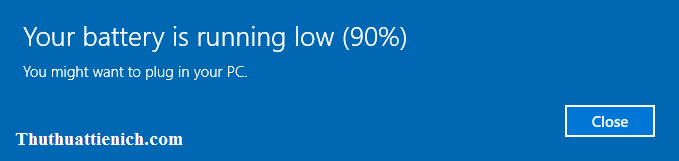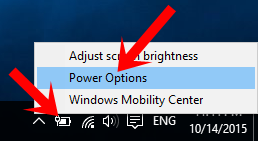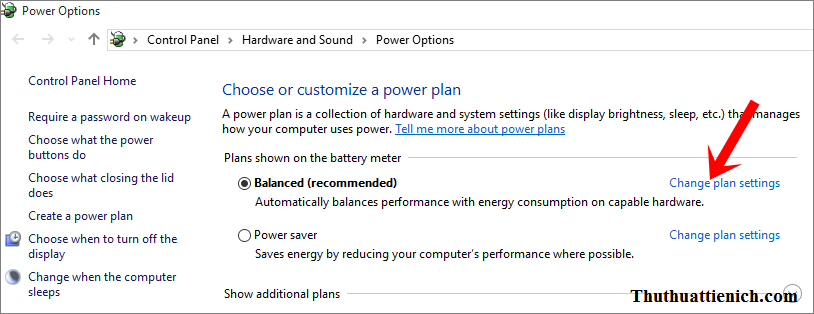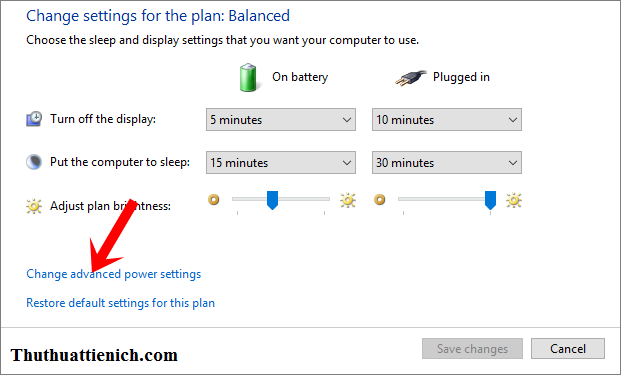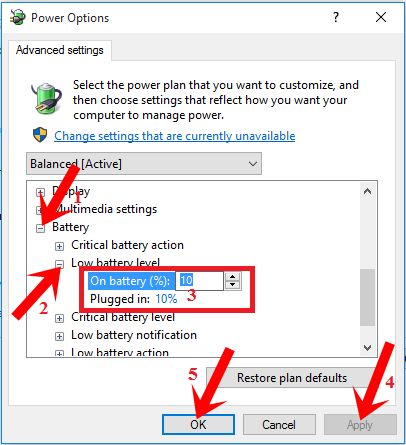Hướng dẫn cách tùy biến thông báo pin yếu trên Laptop. Mặc định Laptop sẽ thông báo khi pin của bạn chỉ còn 10%, bạn có thể thay đổi thông báo này theo ý mình.
Mặc định khi bạn sử dụng pin trên laptop còn 10% thì sẽ xuất hiện thông báo pin yếu. Tuy nhiên với những laptop pin đã bị chai thì bạn nên thiết lập thông báo pin yếu này ở mức >10% là hợp lý nhất.
Hướng dẫn cách tùy biến % thông báo pin yếu trên Laptop
Bước 1: Bạn nhấn chuột phải vào hình cục pin trên thanh tasbar vị trí góc dưới cùng bên phải màn hình máy tính (nếu không có thì bạn nhấn nút mũi tên bên trái vị trí này xem) chọn Power Options .
Bước 2: Nhấn vào dòng Change plan Settings trong phần chế độ pin laptop bạn đang sử dụng (có hình tròn và dấu tích bên trái). Như hình dưới laptop mình đang sử dụng chế độ Balanced.
Bước 3: Trong cửa sổ mở ra, bạn nhấn vào dòng Change advanced power settings .
Bước 4: Nhấn đúp chuột vào phần Battery , tiếp tục nhấn đúp chuột vào phần Low battery level , thay đổi % theo ý bạn trong cả 2 phần On battery (khi dùng pin) và Plugged in (khi cắm điện) – nhấn chuột vào, sau đó nhập số % mới.
Thay đổi xong, bạn nhấn nút Apply rồi nhấn nút OK để áp dụng thay đổi.
Chúc các bạn thành công!!!
 Thuthuattienich.com
Thuthuattienich.com